左、右鍵是系統中最常用的兩種操作,在Windows 8中這兩項操作拖動方式與Windows 7沒有太大區別。
Windows 8鼠標左右鍵、全選操作演示
鼠標左鍵僅需單擊即可,而右鍵需要長時間按住同一塊區域,直至圓形觸摸效果變為方形為止。
Metro界面與瓷片功能演示
Metro由大量矩形和方形組成,微軟給這些圖標起了一個中文名“瓷片”,這些瓷片支持放大、縮小操作,用戶可以隨意調整形狀。
Windows 8Metro界面瓷片演示視頻
在Metro中用戶只需長按任意一個瓷片就能將其選中,選中之后可以進行“解除固定和刪除”操作。
平板電腦Home鍵Windows 8作用演示
平板電腦中大量使用了Home鍵,筆者拿到的這款三星平板電腦將Home設計為了Windows 8的Logo,而操作系統中起到的作用與之前的Windows 7完全不一樣。
Windows 8平板電腦Home鍵演示
在Windows 8中Home被改為了切換按鍵,雙擊Home鍵可以調出多任務功能,單次按Home鍵可實現向下效果。
[次頁標題= 導航短標題=軟件商店與14種觸摸方法簡介]
Windows 8軟件商店介紹
Windows 8內置了軟件商店,其實也表明微軟的ARM戰略,目前這一功能已經可以下載應用程序,但僅支持X86架構。
Windows 8軟件商店共擁有14種應用程序,主要分為:游戲、社交、娛樂等,其中部分應用程序中有部分來自中國。
Windows 8軟件商店介紹視頻
Windows 8消費者預覽版中內置的應用程序并不多,其中最多的游戲類別僅有16款,當然這些應用程序并不支持ARM架構,也許微軟已經意識到開發X86架構程序意義并不大,所以沒有過多投入精力,我們相信這一情況會在ARM架構Windows 8完全改變。
Windows 8觸摸操作簡介
喚醒桌面:手指從屏幕下方向上滑動
鼠標左鍵:單擊
鼠標右鍵:長按數秒鐘
全選:拖動選擇框
顯示多任務界面:手指從屏幕左側向右滑動并返回左側
顯示Metro界面:手指從屏幕右側向左滑動
調用多任務中程序:手指從左側屏幕中間向右側滑動
Metro界面雙屏顯示:手指從屏幕左側向右側滑動
選中Metro瓷片:長按瓷片數秒鐘
刪除Metro瓷片:長按瓷片并選擇刪除操作
添加瓷片至Metro界面:單擊Metro界面空白處,選擇屏幕下方所有程序,長按相應程序并選擇添加
刪除當前應用程序進程:從屏幕上方一直向下拖動
當前應用程序設置:從屏幕下方向上方滑動
關機、睡眠:手指從屏幕右側向左側動,選擇設置
總結:
Windows 8平板電腦給人強烈的科技感,觸摸操作也多種多樣,但此操作系統仍有許多不足之處,比如平板的Home鍵筆者感覺功能改為顯示Metro界面或Windows界面更好。
針真對這款新的操作系統,用戶和Windows 8都需要一定的適應時間,從現在來看這款系統絕對有和Android、iOS竟爭的實力,我們期待它在移動平臺大放異彩的一刻。



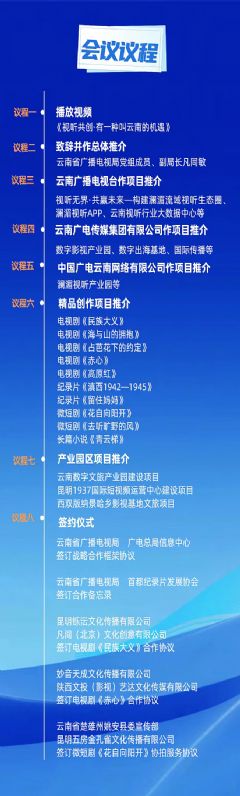


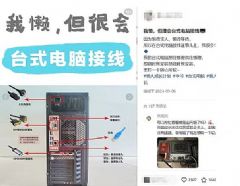







 明基投影機
明基投影機 堅果投影機
堅果投影機 科視投影機
科視投影機 極米投影機
極米投影機 SONNOC投影機
SONNOC投影機 寶視來投影機
寶視來投影機 視美樂投影機
視美樂投影機 當貝投影機
當貝投影機 哈趣投影機
哈趣投影機 WAP手機版
WAP手機版 建議反饋
建議反饋 官方微博
官方微博 微信掃一掃
微信掃一掃 PjTime
PjTime